Windows字体一键安装器是一款小巧实用的Windows系统字体批量安装工具,电脑上安装字体一般一个一个安装,工作中经常需要使用很多的字体,各种类型的字体,单个进行安装花费很多的时间,这款一键安装器可以帮你一键批量安装所有字体,只需要选择文件夹可以安装这个文件夹目录下的所有字体,一键安装,非常的省时省力,无需手动进行安装,可以选择安装到Windows\fonts目录下进行拷贝安装,可以选择安装到字体源目录,快捷方式安装,一键安装系统字体,安装大量的字体也可以超快完成安装,节省你的时间,装字体必备工具,需要安装很多字体的朋友可以下载试试。
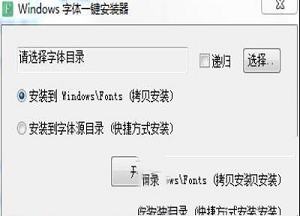
2、一键安装大量字体,批量安装。
3、安装到Windows\fonts目录下
4、安装到字体源目录
2、点击开始安装即可
注意可以用命令行参数安装(3个参数必须全存在):
参数1:字体目录路径(若包含空格请用英文引号引含)
参数2:安装方式,1=拷贝安装,0=快捷方式安装;
参数3:目录递归,1=递归,0=不递归
如:安装“D:\字体”到系统,安装方式为拷贝安装,递归子目录,则写作:
Windows字体一键安装器.exe “D:\字体” 1 1
添加.otf字体的支持。
2019.03.14
1、微调安装过程控制;
2、微调命令行静默安装方式;
3、反馈安装日志。
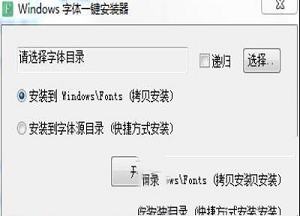
软件特色
1、简单易用,占用很小的体积。2、一键安装大量字体,批量安装。
3、安装到Windows\fonts目录下
4、安装到字体源目录
使用方法
1、将要安装的字体都统一集中在一个文件夹,然后运行软件点击选择定为到文件夹中2、点击开始安装即可
注意可以用命令行参数安装(3个参数必须全存在):
参数1:字体目录路径(若包含空格请用英文引号引含)
参数2:安装方式,1=拷贝安装,0=快捷方式安装;
参数3:目录递归,1=递归,0=不递归
如:安装“D:\字体”到系统,安装方式为拷贝安装,递归子目录,则写作:
Windows字体一键安装器.exe “D:\字体” 1 1
更新日志
2019.03.23添加.otf字体的支持。
2019.03.14
1、微调安装过程控制;
2、微调命令行静默安装方式;
3、反馈安装日志。
∨ 展开

 鼠标连击器v1.1.0电脑版
鼠标连击器v1.1.0电脑版 联想电源管理软件(Lenovo Energy Management)v6.0.2.0 官方版
联想电源管理软件(Lenovo Energy Management)v6.0.2.0 官方版 小苹果CF抽奖助手v54正式版
小苹果CF抽奖助手v54正式版 微软常用运行库合集v2019.10.19最新版
微软常用运行库合集v2019.10.19最新版 手写模拟器电脑版 V3.0 最新免费版
手写模拟器电脑版 V3.0 最新免费版
 Chat2DB(数据库管理) V1.0.1 官方版
Chat2DB(数据库管理) V1.0.1 官方版
 Fake404原创大师v1.3绿色版
Fake404原创大师v1.3绿色版
 NetLimiter 4 prov4.0.52中文破解版
NetLimiter 4 prov4.0.52中文破解版
 流星数据恢复软件(硬盘数据恢复工具)v2.4绿色破解版
流星数据恢复软件(硬盘数据恢复工具)v2.4绿色破解版
 D3Studio(NS版暗黑3存档修改器) V4.3 免费版
D3Studio(NS版暗黑3存档修改器) V4.3 免费版
 线刷宝(安卓线刷工具)v1.8.9
线刷宝(安卓线刷工具)v1.8.9
 可可宝贝v1.6.3官方版
可可宝贝v1.6.3官方版
 VMware Workstation Pro 17中文破解版 V17.0.0 永久激活密钥版
VMware Workstation Pro 17中文破解版 V17.0.0 永久激活密钥版
 openwrt插件大全 +20 最新免费版
openwrt插件大全 +20 最新免费版
 vmware17pro注册机 V17.0.0 最新免费版
vmware17pro注册机 V17.0.0 最新免费版
 最新谷歌地球中文破解版 V7.3.6.9264 免费版
最新谷歌地球中文破解版 V7.3.6.9264 免费版
 VMware Workstation Pro17免安装版 V17.0.0 绿色破解版
VMware Workstation Pro17免安装版 V17.0.0 绿色破解版
 vmware workstation 16破解版 V16.2.4 永久激活密钥版
vmware workstation 16破解版 V16.2.4 永久激活密钥版
 小天才智能手表Root工具 V1.0 最新免费版
小天才智能手表Root工具 V1.0 最新免费版
 儿童手表通用刷机工具 V2.7 官方最新版
儿童手表通用刷机工具 V2.7 官方最新版